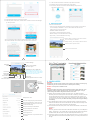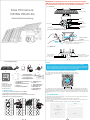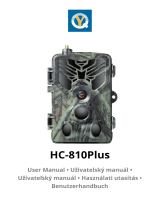UPOZORNĚNÍ :
Při prvním použití kamery plně nabijte baterii. Jednotlivé kroky a
vzhled aplikace se mohou v rámci aktualizací lišit. Berte tento
postup pouze, jako informativní. Vždy postupujte krok za krokem,
jak vám je zobrazí aplikace.
OFF/ON
1
2. Instalace na zeď
1.4. Obsah balení:
3 APP REGISTRACE:
Next
Add Family
There is no family in your app,
click the button below to add a
family.
+
Please enter your family name
Add Family
4. 4G PŘIPOJENÍ
iOS / Android
1.3. Baterie:
1.2. Vložení TF a SIM karty:
Návod k použití
Solární HD kamera
VIKING HDs02 4G
POZOR: Před prvním použitím SIM karty, zkontrolujte, že SIM karta
nemá nastavený PIN kód. Pokud bude mít PIN kód, kamera ji neidentifi-
kuje!! POZOR
1.1 Kamera:
Anténa Anténa
LED indikátor
Světlomet
Solární panel
Mikrofon
Fotorezistence
Čočka
Světlomet
Infračervená LED
PIR senzor
DC5V port pro připojení
solárního panelu nebo
prodlužovacího kabelu
Nabíjecí USB-C vstup
ON/OFF přepínač
Reset
Stlačte na 5s
pro RESET
(Pokud poprvé nebo opakovaně připojujete)
Tip: K vložení a vyjmutí TF a SIM karty použijte prosím pinzetu
NEPOUŽÍVEJTE
SIM Card
TF Card
3.1. Naskenujte QR kód níže nebo ve svém obchodu s aplikacemi
vyhledejte aplikaci „UBox“ a naistalujte si ji do svého smartphonu.
3.2. Otevřete aplikaci, zadejte svou e-mailovou adresu a stiskněte
'Registration'. Zaškrtněte souhlas se smlouvou, pak vaše e-mailová
schránka obdrží ověřovací kód. Pro lepší uživatelský zážitek povolte
otevření všech oprávnění, abyste předešli ztrátě upozornění z aplikace.
4.1. Stiskněte 'Add family' a poté nastavte místnost nebo pozici podle připomenu-
tí.
4.2. Zadejte své příjmení a poté stiskněte 'Next'.
4.3.Zadejte potřebné informace jako Země, město atd. a poté stiskněte 'Hotovo'.
4.4. Chcete-li přidat chytré zařízení, stiskněte 'Add device'
1. 2. 3. 4. 5.
6. 9.
7. 8.
1. Solarní panel (kamera) *1
2. Nabíjecí kabel *1
3. Návod k použití *1
4. Kamera *1
5. Prodlužovací kabel *1
6. Sada na instalaci a
pinzeta *1
7. Externí baterie *1
8. Přípojný solární panel *2
9. Držák na zeď (sol. panel) *1
1. Přišroubujte externí baterii ke zdi
2. Upevněte kameru k externí baterii
3. Přimontujte solární panel ke kameře a ke zdi (použijte prodlužovací kabel)
* 4. a 7. mohou být
spojeny již v balení
(po uvolnění
šroubků je můžete
rozdělit)

6. POZNÁMKY KE KONFIGURACI
CHINA
Add Address
Guangdong
City(optional)
Address(optional)
zip code(optional)
There is no device, please click
the button below to add device.
Add Family
+
Cloud Service
Face recognition
My Friends
Common Settings
About
Select
< 8/2021 >
AII
AII Select
14:14
14:14
14:13
14:10
518-WIFI
518-4G
Activity happening
Time:8s
518-4G
Activity happening
Time:8s
Activity happening
518-WIFI
Activity happening
Time:8s
Poznámky k detekci PIR
* Citlivost detekce PIR může uživatel změnit v nastavení zařízení. Doporučujeme
nastavit citlivost na "Disabled" nebo "Low", aby se snížil výskyt blikání a šetřila se
energie baterie v hlučném prostředí.
* Disabled: vypnutá detekce PIR
* Low: zpoždění 7 sekund detekce PIR
* Medium: zpoždění 5 sekund detekce PIR
* High: zpoždění 1 sekunda detekce PIR
Zadejte a vyberte umístění chytrého zařízení
Zapnutí nebo vypnutí oznámení
Nastavení
Stisknutím tlačítka vstoupíte do sekce náhledu.
Stisknutím přidáte chytré zařízení
Front door
Open cloud service
< 2020-09-18 >
Kapacita baterie
WiFi / 4G signal
Nastavení
LED přepínač: IR LED nebo Bílý LED
Celá obrazovka
Přepínač
rozlišení
PTZ ovládání
Ztlumení
Snímek obrazovky
Mikrofon / Intercom
Den nahrávání
Voice intercom
Video
Zpětné přehrávání: cloud nebo TF card
jeden klik
jeden pohyb
5. NASTAVENÍ ZAŘÍZENÍ
Název zařízení
Kontrola kapacity úložiště
Úprava režimu zobrazení (normální, zrcadlení,
převrácení)
Lze upravit podle scény použití, aby se dosáhlo
lepšího obrazu.
Úprava citlivosti detekce PIR
Úprava doby spánku zařízení
Úprava frekvence napájení
LED indikátor (ON/OFF)
Úprava času zařízení pro synchronizaci s časem
telefonu
Spouštění „cloud“ Ovládání pohybu kamery
Kontrola účtu a změna jména a hesla
Kontrola a platby cloudové služby
Kontrola a platby služby rozpoznávání obličeje
Kontrola a úprava seznamu přátel a jejich oprávnění
Nastavení výchozího hlasu a rozlišení zařízení
Přidání nového chytrého zařízení
4.5. Vložte SIM kartu do zařízení. A zapněte zařízení přepnutím spínače ON/OFF do
pozice ON.
4.6. Po zapnutí zařízení počkejte asi 1 minutu, než se rozsvítí modrá LED dioda. Poté
stiskněte v aplikaci tlačítko 'next'.
4.7. Pokud se modrá LED dioda zařízení nerozsvítí, zkontrolujte níže uvedené
poznámky ke konfiguraci.
4.8. Najděte na zařízení UID QR kód a pomocí aplikace naskenujte QR kód.
Scan QR code to add 4G
devices
Configuration Considerations
1: Please confirm that the SIM card is inserted.
2: Is the SIM card valid and the traffic is sufficient?
3: Is the current position 4G signal normal?
4: Is the device antenna installed?
Setup 4G Device
Blue light is not lit
Next
Got it
Turn Flashlight on
Scan OR code to add device
Please insert the SiM card, install the
antenna, then power on the device, wait for
the blue light to be on and click Next
4.9. APP vyhledá zařízení na internetu, což může trvat 5 až 60 sekund.
4.10. Vyberte název a umístění zařízení a poté stiskněte tlačítko 'Done'.
4.11. Zařízení automaticky vstoupí do seznamu. Nastavení
proběhlo úspěšně! Zařízení je připraveno k použití.
Select Wi-Fi Add deviceSearch device Select Wi-Fi
Device
Select the area where the device is located.
Add device
Search device
Connecting to WiFi...
6.1 Před použitím zařízení plně nabijte baterii. Životnost baterie je ovlivněna dobou a počtem
„probuzení“ zařízení. Proto doporučujeme funkci detekce pohybu PIR senzorem vypnout nebo
nastavit na nízkou citlivost, pokud kameru používáte v oblasti s vélkým a častým výskytem osob.
Prodloužíte tak životnost baterie. Když je baterie vybitá, okamžitě ji nabijte.
6.2. Udržujte zařízení v dosahu WiFi routeru. Ujistěte se, že se mezi kamerou a routerem nenachá-
zí žádné silné nebo izolované předměty, které můžou vést ke slabému signálu Wi-Fi.
6.3. Jedná se o delikátní zařízení s nízkou spotřebou energie. Pokaždé, když se zařízení „probudí“,
bude pracovat několik sekund. Poté zařízení přejde do pohotovostního režimu, aby šetřilo energii.
V nastavení aplikace můžete nastavit dobu práce.
6.4. Vzhledem k tomu, že pevninská Čína nepřijímá systémové zprávy Google push, musíte v
telefonu otevřít funkci samospouštění aplikace, abyste mohli přijímat zprávy push.
6.5. Toto zařízení poskytuje jeden měsíc bezplatných služeb cloudového úložiště. Pokud chcete po
uplynutí zkušební doby pokračovat v používání služeb, musíte si je zakoupit v aplikaci.
Klikněte na ikonu "Kalendář" vpravo nahoře a
vyberte datum vytvoření videa, které chcete
přehrát z cloudového úložiště.
Zvolte požadované datum pro kontrolu všech videí
z cloudu.

UPOZORNĚNÍ:
1. Je běžné, že se tělo zařízení se v průběhu nabíjení ze sítě zahřívá a postupně se jeho
teplota sníží po dokončení nabíjení.
2. Nepoužívali-li zařízení více jak 90 dnů, skladujte je nabité na 75% kapacity. Zabráníte tak
poškození baterie.
3. Zabraňte zařízení kontaktu s vodou (ponoření do vody)!
4. Nerozebírejte zařízení a jeho doplňky.
5. Neupravujte, nerozebírejte, neotevírejte, nepropichujte ani jinak nezasahujte do akumulá-
toru umístěného vevnitř.
6. Chraňte před ohněm.
7. Chraňte před zařízeními vysokého napětí.
8. Neházejte a netřeste se zařízením.
9. Tento přístroj není určen pro používání osobami (včetně děti), jimž fyzická, smyslová nebo
mentální neschopnost činedostatek zkušeností a znalostí zabraňuje v bezpečném používání
přístroje.
10. Nepoužívejte chemické čisticí prostředky atd.
Ignorováním výše uvedených bezpečnostních pokynů, může dojít k
požáru, úrazu elektrickým proudem nebo poškození digitálních
zařízení.
Okamžitě přestaňte používat toto zařízení, pokud je powerbanka jakkoli
poškozená. Udržujte mimo dosah dětí!
Prohlášení:
Nevyhazujte výrobek ani baterie po skončení životnosti jako netříděný komunální odpad,
použijte sběrná místa tříděného odpadu. Více informací o recyklaci tohoto produktu Vám
poskytne obecní úřad, organizace pro zpracování domovního odpadu nebo prodejní místo,
kde jste produkt zakoupili.
Záruka na výrobek včetně baterii je 24 měsíců od data prodeje.
Životnost baterie je 6 měsíců, kdy při běžném a správném užívání baterie neklesne reálný
(jmenovitý) výkon pod 80% jmenovitého výkonu baterie.
Životnost LED diod je 6 měsíců, kdy při běžném a správném užívání LED světel je garantová-
no minimálně 80% svítících LED diod z celkového počtu LED diod v zařízení.
Ztráta záruky:
Záruka zaniká v případě níže uvedených podmínek:
• Poškození vlivem nesprávného používání, nebo užívání v nevyhovujících podmínkách.
• Nerespektování technických specifikací zařízení.
• Pokus uživatele o neodbornou opravu nebo demontáž.
• Zařízení nebo jakákoliv jeho část je poškozena vlivem přírodních elementů, např. úder
bleskem, vodou,
mechanickým poškozením atd.
• Zařízení nebo jakákoliv jeho část je poškozena vlivem neodborné manipulace.
88 99
Distribuci značky VIKING zajišťuje společnost:
BONA SPES s.r.o., Řepčín 250, Olomouc 77900,
IČO: 03476774, DIČ: CZ03476774, VAT no.: CZ03476774 tel: +420 777 109 009
www.best-power.cz, email: info@best-power.cz
VIKING HDs02
(CZ/SK/HU/DE/EN)
MADE IN CHINA
R
Název
Operační systém
Obrazový senzor
Režim záznamu
Síťový protokol
Čočka
Uložiště
Rozlišení záznamu
Kapacita baterie
Výkon solárních panelů
Podpora TF karty
Podpora SIM karty
Spotřeba v pohotovostním
režimu
Ochrana
Rozměry
Hmotnost
Pracovní teplota
Pracovní vlhkost
VIKING HDs02 4G
Embedded LINUX OS system
2.0MP 1/2.7" CMOS
Manuální záznam, záznam detekce pohybu,
plánovaný záznam, záznam alarmu
TCP/IP,RTSP,, etc
3.6MM/F2.2
TF Cartslot, Max 128GB
1920*1080
30000mAh
22W (2x8W, 1x6W)
16-128GB
Nano SIM karta
0,05W
IP66
235*240*115mm
2Kg
-10˚C-+60˚C
10%-90%
TECHNICKÉ SPECIFIKACE

UPOZORNĚNIE :
OFF/ON
1
2. Inštalácia na stenu
1.4. Obsah balenia:
3 APP REGISTRÁCIA:
Next
Add Family
There is no family in your app,
click the button below to add a
family.
+
Please enter your family name
Add Family
4. 4G PRIPOJENIE
iOS / Android
1.3. Batérie:
1.2. Vloženie TF a SIM karty:
Návod na použitie
Solárna HD kamera
VIKING HDs02 4G
POZOR: Pred prvým použitím karty SIM sa uistite, že karta SIM nemá
nastavený kód PIN. Ak má kód PIN, kamera ju neidentifikuje!! POZOR
1.1 Kamera:
Anténa Anténa
LED indikátor
Svetlomet
Solárny panel
Mikrofón
Fotorezistencia
Šošovka
Svetlomet
Infračervená LED
PIR senzor
DC5V port
pre pripojenie solárneho
panelu alebo predlžovacieho
kábla
Nabíjací USB-C vstup
ON/OFF prepínač
Reset
Stlačte na 5s
pro RESET
(Pokiaľ prvýkrát alebo opakovane pripájate)
Tip:Na vloženie a vybratie TF a SIM karty použite prosím pinzetu
NEPOUŽÍVAJTE
SIM Card
TF Card
3.1. Naskenujte QR kód nižšie alebo vyhľadajte aplikáciu "UBox" v obchode
s aplikáciami a nainštalujte ju do svojho smartfónu.
3.2. Otvorte aplikáciu, zadajte svoju e-mailovú adresu a stlačte tlačidlo "
Registration ". Zaškrtnite súhlas a do vašej e-mailovej schránky bude
doručený overovací kód. Pre lepší používateľský zážitok povoľte otvorenie
všetkých povolení, aby ste sa vyhli strate oznámení z aplikácie.
4.1. Stlačte tlačidlo " Add family" (Pridať rodinu) a potom nastavte miestnosť alebo
polohu podľa pripomenutia.
4.2 Zadajte svoje priezvisko a potom stlačte tlačidlo "Next".
4.3.Zadajte potrebné informácie, ako je krajina, mesto atď., a potom stlačte
tlačidlo " Done ".
4.4 Ak chcete pridať inteligentné zariadenie, stlačte tlačidlo " Add device ".
1. 2. 3. 4. 5.
6. 9.
7. 8.
1. Solárny panel (kamera) *1
2. Nabíjací kábel *1
3. Návod na použitie *1
4. Kamera *1
5. Prodlužovací kabel *1
6. Sada na inštaláciu
a pinzeta *1
7. Externé batérie *1
8. Prípojný solárny panel *2
9. Držiak na stenu
(sol. panel) *1
Pri prvom použití fotoaparátu batériu úplne nabite. Kroky a vzhľad aplikácie
sa môžu v jednotlivých aktualizáciách líšiť. Tento postup považujte len za
informatívny. Vždy postupujte krok za krokom podľa pokynov aplikácie.
1. Přišroubujte externí baterii ke zdi
2. Upevněte kameru k externí baterii
3. Přimontujte solární panel ke kameře a ke zdi (použijte prodlužovací kabel)
* 4. a 7. mohou být
spojeny již v balení
(po uvolnění
šroubků je můžete
rozdělit)

6. POZNÁMKY NA KONFIGURÁCIU
CHINA
Add Address
Guangdong
City(optional)
Address(optional)
zip code(optional)
There is no device, please click
the button below to add device.
Add Family
+
Cloud Service
Face recognition
My Friends
Common Settings
About
Select
< 8/2021 >
AII
AII Select
14:14
14:14
14:13
14:10
518-WIFI
518-4G
Activity happening
Time:8s
518-4G
Activity happening
Time:8s
Activity happening
518-WIFI
Activity happening
Time:8s
Poznámky k detekcii PIR
* Citlivosť detekcie PIR môže používateľ zmeniť v nastaveniach zariadenia.
Odporúčané stránky Nastavením citlivosti na "Disabled" alebo "Low" znížite výskyt
blikania a ušetríte napájanie z batérie v hlučnom prostredí.
Zadajte a vyberte umiestnenie chytrého zariadenia
Zapnutie alebo vypnutie oznámenia
Nastavenie
Stlačením tlačidla vstúpite do sekcie náhľadu
Stlačením pridáte inteligentné zariadenie
Front door
Open cloud service
< 2020-09-18 >
Kapacita batérie
WiFi / 4G signal
Nastavenie
LED prepínač: IR LED alebo biele LED
Celá obrazovka
Prepínač
rozlíšenia
PTZ ovladanie
Stlmenie
Snímka obrazovky
Mikrofón / Intercom
Den nahravanie
Voice intercom
Video
Zpetné prehravanie: cloud alebo TF card
jeden klik
jeden pohyb
5. NASTAVENIE ZARIADENIE
Názov zariadenia
Kontrola kapacity úložiska
Úprava režimu zobrazenia (normálne,
zrkadlenie, prevrátenie)
Je možné upraviť podľa scény použitia, aby sa
dosiahol lepší obraz.
Úprava citlivosti detekcie PIR
Úprava doby spánku zariadenia
Úprava frekvencie napájania
LED indikátor (ON/OFF)
Úprava času zariadenia pre synchronizáciu s
časom telefónu
Spúšťanie „cloud“ Ovládanie pohybu kamery
Kontrola účtu a zmena mena a hesla
Kontrola a platby cloudovej služby
Kontrola a platby služby rozpoznávania tváre
Kontrola a úprava zoznamu priateľov a ich oprávnenie
Nastavenie predvoleného hlasu a rozlíšenie
zariadenia
Pridanie nového chytrého zariadenia
4.5. Vložte SIM kartu do zařízení. A zapněte zařízení přepnutím spínače
ON/OFF do pozice ON.
4.6. Po zapnutí zařízení počkejte asi 1 minutu, než se rozsvítí modrá LED dioda.
Poté stiskněte v aplikaci tlačítko 'next'.
4.7. Pokud se modrá LED dioda zařízení nerozsvítí, zkontrolujte níže uvedené poznámky
ke konfiguraci.
4.8. Najděte na zařízení UID QR kód a pomocí aplikace naskenujte QR kód.
Scan QR code to add 4G
devices
Configuration Considerations
1: Please confirm that the SIM card is inserted.
2: Is the SIM card valid and the traffic is sufficient?
3: Is the current position 4G signal normal?
4: Is the device antenna installed?
Setup 4G Device
Blue light is not lit
Next
Got it
Turn Flashlight on
Scan OR code to add device
Please insert the SiM card, install the
antenna, then power on the device, wait for
the blue light to be on and click Next
4.9. APP vyhľadá zariadenie na internete, čo môže trvať 5 až 60 sekúnd.
4.10. Vyberte názov a umiestnenie zariadenia a potom stlačte tlačidlo " Done".
4.11. Zariadenie automaticky vstúpi do zoznamu. Nastavenie bolo úspešné!
Zariadenie je pripravené na použitie.
Select Wi-Fi Add deviceSearch device Select Wi-Fi
Device
Select the area where the device is located.
Add device
Search device
Connecting to WiFi...
Kliknite na ikonu "Kalendár" vpravo hore a
vyberte dátum vytvorenia videa, ktoré chcete
prehrať z cloudového úložiska.
Vyberte požadovaný dátum na kontrolu všetkých videí
z cloudu.
* Disabled: vypnutá detekcie PIR
* Low: oneskorenie 7 sekúnd detekcie PIR
* Medium: oneskoreni 5 sekund detekcie PIR
* High: oneskoreni 1 sekunda detekcie PIR
6.1 Pred použitím zariadenia batériu úplne nabite. Výdrž batérie ovplyvňuje čas a počet
prebudení zariadenia. Preto odporúčame vypnúť funkciu detekcie pohybu PIR alebo ju nastaviť
na nízku citlivosť, ak kameru používate v oblasti s veľkým a častým výskytom ľudí. Tým sa predĺži
životnosť batérie. Ak je batéria vybitá, okamžite ju nabite.
6.2 Udržujte zariadenie v dosahu smerovača WiFi. Uistite sa, že medzi kamerou a smerovačom
nie sú žiadne silné alebo izolované predmety, ktoré by mohli viesť k slabému signálu Wi-Fi.
6.3 Ide o jemné zariadenie s nízkou spotrebou energie. Pri každom "prebudení" bude zariadenie
pracovať niekoľko sekúnd. Potom zariadenie prejde do pohotovostného režimu, aby šetrilo
energiu. Pracovný čas môžete nastaviť v nastaveniach aplikácie.
6.4 Keďže pevninská Čína neprijíma správy systému Google push, na prijímanie správ push
musíte v telefóne otvoriť funkciu samočinného spustenia aplikácie.
6.5 Toto zariadenie poskytuje jeden mesiac bezplatných služieb cloudového úložiska. Ak chcete
služby používať aj po skončení skúšobného obdobia, musíte si ich zakúpiť v aplikácii.

VAROVANIE:
1. Je bežné, že telo zariadenia sa počas nabíjania z elektrickej siete zahrieva a po dokončení
nabíjania sa jeho teplota postupne znižuje.
2. Ak sa zariadenie nepoužívalo dlhšie ako 90 dní, uložte ho nabité na 75 % kapacity.
Zabránite tak poškodeniu batérie.
3. Vyhnite sa kontaktu s vodou (ponorenie do vody)!
4. Zariadenie a jeho príslušenstvo nerozoberajte.
5. Batériu vo vnútri neupravujte, nerozoberajte, neotvárajte, neprepichujte ani s ňou inak
nemanipulujte.
6. Chráňte pred požiarom.
7. Chráňte pred vysokonapäťovými zariadeniami.
8. Zariadením nehádžte ani ním netraste.
9. Toto zariadenie nie je určené na používanie osobami (vrátane detí), ktorým fyzické,
zmyslové alebo mentálne postihnutie alebo nedostatok skúseností či znalostí bráni v bezpeč-
nom používaní zariadenia.
10. Nepoužívajte chemické čistiace prostriedky atď.
Ignorovanie uvedených bezpečnostných pokynov môže mať za následok
požiar, úraz elektrickým prúdom alebo poškodenie digitálneho zariadenia.
Ak je powerbanka akokoľvek poškodená, okamžite prestaňte toto zariadenie
používať. Uchovávajte mimo dosahu detí!
Vyhlásenie:
Výrobok alebo batérie po skončení ich životnosti nelikvidujte ako netriedený komunálny
odpad, ale využite zberné miesta triedeného odpadu. Ďalšie informácie o recyklácii tohto
výrobku získate na miestnom úrade, v organizácii nakladajúcej s domovým odpadom alebo
na predajnom mieste, kde ste výrobok zakúpili.
Na výrobok sa vzťahuje záruka 24 mesiacov od dátumu predaja vrátane batérie.
Životnosť batérie je 6 mesiacov, keď pri normálnom a správnom používaní neklesne
skutočný (menovitý) výkon batérie pod 80 % menovitého výkonu batérie.
Životnosť LED diód je 6 mesiacov, pričom pri bežnom a správnom používaní LED svetiel je
zaručené, že bude svietiť minimálne 80 % z celkového počtu LED diód v zariadení.
Strata záruky:
Záruka je neplatná v prípade nižšie uvedených podmienok:
- Poškodenie v dôsledku nesprávneho používania alebo používania v nevhodných
podmienkach.
- nedodržanie technických špecifikácií zariadenia.
- Pokus používateľa o neodbornú opravu alebo demontáž.
- Zariadenie alebo jeho časť je poškodená prírodnými živlami, napr. bleskom, vodou,
mechanické poškodenie atď.
- Zariadenie alebo akákoľvek jeho časť sa poškodí v dôsledku neodbornej manipulácie.
88 99
Distribúciu značky VIKING zaisťuje spoločnosť:
BONA SPES s.r.o., Řepčín 250, Olomouc 77900,
IČO: 03476774, DIČ: CZ03476774, VAT no.: CZ03476774 tel: +420 777 109 009
www.best-power.cz, email: info@best-power.cz
VIKING HDs02
(CZ/SK/HU/DE/EN)
MADE IN CHINA
R
Názov
Operačný systém
Obrazový senzor
Režim záznamu
Sieťový protokol
Šošovka
Uložisko
Rozlíšenie záznamu
Kapacita batérie
Výkon solárnych panelov
Podpora TF karty
Podpora SIM karty
Spotreba v pohotovostnom
režime
Ochrana
Rozmery
Hmotnosť
Pracovná teplota
Pracovná vlhkosť
VIKING HDs02 4G
Embedded LINUX OS system
2.0MP 1/2.7" CMOS
Manuálny záznam, záznam detekcie pohybu,
plánovaný záznam, záznam alarmu
TCP/IP,RTSP,, etc
3.6MM/F2.2
TF Cartslot, Max 128GB
1920*1080
30000mAh
22W (2x8W, 1x6W)
16-128GB
Nano SIM karta
0,05W
IP66
235*240*115mm
2Kg
-10˚C-+60˚C
10%-90%
TECHNICKÉ ŠPECIFIKÁCIE

OFF/ON
1
Extension cable *1
2. INSTALLATION METHOD
2.1 Wall bracket installation
2.2 Battery partner installation
1.4. Packing list:
3 APP REGISTRATION
Camera *1 Solar panel *1
Split solar panel *2 Split bracket *1
Recharge cable *1
Screw pack *1
Wall bracket *1 Battery partner *1
User manual *1
iOS / Android
1.3. Battery Interface:
User Manual
4G
Solar Battery Powered
Floodlight Camera
V1.1
1. PRODUCTS & PACKING LIST
1.1 Product Diagram:
Decorative Antenna Antenna
Led Indicator
Floodlight
Solar Panel
Microphone
Photoresistance
Lens
Floodlight
Infrared LED
PIR sensor
DC5V port
For Solar Panel
or Extend Cable
Recharge port
Power Switch
Tips: About 6 hours full charge batteries
ATTENTION :
Fully charge the battery when using the camera for the first time.
03. Split solar panel
Installation
02. Camera
installation
01. Battery partner
installation
4. 4G CONNECTION
1.2. 4G Camera Card Slot:
Reset
Push it 5s to reset camera
(When you Re-connect camera or
setupnetwork for first time)
Tips: Please use tweezers to insert and
remove SIM card and TF card
Prohibited use
SIM Card
TF Card

4.3. Click "Setup 4G Device" to enter the next step.
4.4. After the power on the device, wait for about 1 minute the device bule LED light
up Then press next.
* Insert the SIM card into the device, Then turn on the camera switch
4.5. If the device blue LED not light up, please check below config notes.
4.6. Find the UID QR code on deivce, then use APP scan the QR code.
Notes about PIR detection
* User can change the PIR detection sensitivity in device setings. we recommend
to set sensitivity at "Disabled" or "Low" to reduce flase alret and save the
battery power in noisy environments.
* Disabled: disabled PIR detection.
* Low: deleay 7 seconds PIR detects a moving.
* Medium: deleay 5 seconds PIR detects a moving.
* High: deleay 1 second PIR detects a moving.
Enter to select your family or smart device location
Turn on/off the push notification.
Settings: Sharing, Cloud storage, Delete the device..
Press to enter the preview section.
Press to add a smart device
Front door
Open cloud service
< 2020-09-18 >
Battery volume display
WiFi / 4G signal
Camera settings
LED switch: IR led or White led
(default setting is IR LED Working, if you
change to White LED mode, when camera
wake up next time at night, the WHITE led
will work and the video is colorful.)
Full screen
Resolution
switch
PTZ control
Mute switch
Screenshot
Voice intercom
Choose the
date of recorder
Voice intercom
Video Record playback: cloud or TF card
One Click
One Move
*Don't always
press the key
5. DEVICE SETTING
Modify device name
Check the storage capacity, Format SD card
Image mode modification, normal, mirror, flip
Can be modified according to the use scene
to obtain a better image
Modify the sensitivity of PIR detection
Modify the sleep time of the device
Modify power frequency
Indicator light on/off
Modify the device time to synchronize with the
phone time
6. CONFIG NOTES
Select
< 8/2021 >
AII
AII Select
14:14
14:14
14:13
14:10
518-WIFI
518-WIFI
Activity happening
Time:8s
518-WIFI
Activity happening
Time:8s
Activity happening
518-WIFI
Activity happening
Time:8s
the video from cloud storage.
4.7. APP are search the device in internet it may take 5-60 seconds.
4.8. Select the name and device location then press 'Done.'
4.9. The device will enter to the device list automatically. Setup success!
The device is ready to use.
Select Wi-Fi Add deviceSearch device Select Wi-Fi
Device
Select the area where the device is located.
Add device
Search device
Connecting to WiFi...
6.1 Please charge the battery fully before using the device. The battery life will be
affected by the device wake-up time and the number of wake-ups. Therefore, the PIR
sensor alarm detection function is used in an environment with a lot of people. It is
recommended to turn off or set the device to low sensitivity to reduce device wake-up
and call times extend battery life.When the battery is low, please charge the battery
immediately.
Question:
Work fine for several months, Camera won't rotate in any direction or wake up by
the PIR. but you can connect and view it via mobile phone remotly
Action:
Use Tpye-C Cable recharge the camera with DC 5V power supply about 2s, it can
enable the protect function of battery again. camera will rotate again. now you
should charge the batteries fully before install it on the wall.
Reasion: lower power for batteries issue.
6.2 It is a delicated device with low power consumption design. Everytime the device is
awakened and will work for few seconds.After that, the device will enter standy mode
to save power. You can set the work time in the app settings.
Action:
dont worry, please check the "APN nameMNCMCC" informaion on your mobilephone
settingaccess point,then contact seller .we will verify this 4G signal of local telecom
operatoris match with the camera or not,then seller will provide solution for you.
6.3 Insert 4G SIM card at first, then power on the camera.If red indicator of 4G camera is
light always.
6.4 This device provides one month of free cloud storage services. If you need to continue
using value-added services after the trial period expires, you need to purchase them in
the app.

WARNING:
1. It is common for the body of the device to heat up while charging from the mains, and for its
temperature to gradually decrease after charging is complete.
2. If you have not used the device for more than 90 days, store it charged to 75% capacity. This
will prevent damage to the battery.
3. Avoid contact with water (immersion in water)!
4. Do not disassemble the device and its accessories.
5. Do not modify, disassemble, open, puncture or otherwise tamper with the battery inside.
6. Protect from fire.
7. Protect from high voltage equipment.
8. Do not throw or shake the equipment.
9. This equipment is not intended for use by persons (including children) whose physical,
sensory or mental disability or lack of experience or knowledge prevents them from using the
equipment safely.
10. Do not use chemical cleaning agents, etc.
Ignoring the above safety instructions may result in fire, electric shock
or damage to digital equipment.
Stop using this device immediately if the power bank is damaged in any
way. Keep out of reach of children!
Statement:
Do not dispose of the product or batteries at the end of their useful life as unsorted municipal
waste, use sorted waste collection points. For more information on recycling this product,
please contact your local municipality, household waste management organization or the
point of sale where you purchased the product.
The product is guaranteed for 24 months from the date of sale, including the battery.
The battery life is 6 months, when under normal and proper use, the battery's real (rated)
power will not drop below 80% of the battery's rated power.
LED lifetime is 6 months, where under normal and proper use of the LED lights, a minimum
of 80% of the total number of LEDs in the device are guaranteed to be lit.
Loss of warranty:
Warranty is void in the event of the conditions listed below:
- Damage due to improper use, or use under unsuitable conditions.
- Failure to comply with the technical specifications of the equipment.
- Attempt by the user to make an unprofessional repair or disassembly.
- The equipment or any part of it is damaged due to natural elements, e.g. lightning, water,
mechanical damage, etc.
- The equipment or any part of it is damaged due to unprofessional handling.
88 99
Distribu�on of the VIKING brand is provided by the company:
BONA SPES s.r.o., Řepčín 250, Olomouc 77900,
IČO: 03476774, DIČ: CZ03476774, VAT no.: CZ03476774 tel: +420 777 109 009
www.best-power.cz, email: info@best-power.cz
VIKING HDs02
MADE IN CHINA
R
Name
Operating system
Image sensor
Recording mode
Network protocol
Lentil
Storage
Recording resolution
Battery capacity
Solar panel power
TF card support
SIM card support
Standby consumption
mode
Protection
Dimensions
Mass
Operating temperature
Working humidity
VIKING HDs02 4G
Embedded LINUX OS system
2.0MP 1/2.7" CMOS
Manual recording, motion detection recording,
scheduled recording, alarm recording
TCP/IP,RTSP,, etc
3.6MM/F2.2
TF Cartslot, Max 128GB
1920*1080
14400mAh
22W (2x8W, 1x6W)
16-128GB
Nano SIM card
0,05W
IP66
235*240*115mm
2Kg
-10˚C-+60˚C
10%-90%
TECHNICAL SPECIFICATIONS

ÉRTESÍTÉS :
OFF/ON
1
2.2
Csatlakoztassa a napelem
panelt egy hosszabbító kábellel
2.2
Rögzítse a sót. panelt
közvetlenül a kamerára
3. REGISZTRÁCIÓ MOBIL ALKALMAZÁSOK:
Next
Add Family
There is no family in your app,
click the button below to add a
family.
+
Please enter your family name
Add Family
4. 4G KAPCSOLAT
iOS / Android
1.3. Akkumulátor:
1.2. Helyezze be a TF-et és a SIM-kártyát:
Használati utasítás
Napelemes HD kamera
VIKING HDs02 4G
FIGYELMEZTETÉS: A SIM-kártya első használata előtt győződjön meg
arról, hogy a SIM-kártyán nincs PIN-kód beállítva. Ha van PIN kódja, a
kamera nem fogja azonosítani!!! FIGYELEM
1.1 Kamera:
Antenna Anttenna
LED kijelző
Fényszóró
Napelem
Mikrofon
Fotorezisztencia
lencse
Fényszóró
Infravörös LED lámpa
PIR érzékelő
DC5V port napelem vagy
hosszabbító kábel
csatlakoztatásához
Újratölthető
USB-C bemenet
BE / KI kapcsoló
2.1
Csavarja fel a tartót a falra
Reset
Nyomja meg 5 másodper-
cig a RESET-hez
(Ha először vagy ismételten csatlakozik)
Tipp: A TF- és SIM-kártya behelyezéséhez és eltávolításához
használjon csipeszt.
NE HASZNÁLJA
SIM Card
TF Card
3.1. Szkenneld be az alábbi QR-kódot, vagy keresd meg az "UBox"
alkalmazást az alkalmazásboltodban, és telepítsd okostelefonodra.
3.2. Nyissa meg az alkalmazást, adja meg az e-mail címét, és nyomja meg a
'Regisztráció' gombot. Jelölje be a megállapodást, majd az e-mail postaládájába
érkezik az ellenőrző kód. A jobb felhasználói élmény érdekében engedélyezze az
összes engedély megnyitása funkciót, hogy ne veszítse el az alkalmazás értesítéseit.
4.1 Nyomja meg a "Család hozzáadása" gombot, majd állítsa be a szobát vagy a pozíciót
az emlékeztetőnek megfelelően.
4.2. Írja be a vezetéknevét, majd nyomja meg a "Tovább" gombot.
4.3.Adja meg a szükséges adatokat, mint például ország, város stb., majd nyomja meg a
'Kész' gombot.
4.4 Egy intelligens eszköz hozzáadásához nyomja meg a "készülék hozzáadása" gombot.
1. 2. 3. 4. 5.
6. 9.
10.
7. 8.
1. Napelem (kamera) *1
2. Töltőkábel *1
3. Használati utasítás *1
4. Fényképezőgép *1
5. Fali tartó (kamera) *1
6. Szerelőkészlet és csipesz *1
7. Külső akkumulátor *1
8. Napelem csatlakoztatása *2
9. Fali tartó (szol. panel) *1
10. Hosszabbító kábel *1
A fényképezőgép első használatakor töltse fel teljesen az akkumulátort. Az
alkalmazás lépései és megjelenése a frissítések között változhat. Kérjük,
tekintse ezt az eljárást csak tájékoztató jellegűnek. Mindig kövesse az alkalma-
zás által mutatott lépésről-lépésre történő utasításokat.
2. Falra szerelés
1.4. Csomag tartalma:
1. 2. 3. 4. 5.
6. 9.
7. 8.
1. Napelem (kamera) *1
2. Töltőkábel *1
3. Használati utasítás *1
4. Kamera *1
5. Hosszabbító kábel *1
6. Szerelőkészlet és
csipesz *1
7. Külső akkumulátor *1
8. Napelem rögzítés *2
9. Falra szerelhető
(napelemes) *1
1. Csavarozza a külső akkumulátort a falhoz
2. Csatlakoztassa a fényképezőgépet a külső akkumulátorhoz
3. Csatlakoztassa a napelemet a kamerához és a falhoz (használja a
hosszabbító kábelt).
4. és 7. már a
csomagban
csatlakoztatható (a
csavarok
meglazítása után
szétválaszthatók)

6. KONFIGURÁCIÓS MEGJEGYZÉSEK
CHINA
Add Address
Guangdong
City(optional)
Address(optional)
zip code(optional)
There is no device, please click
the button below to add device.
Add Family
+
Cloud Service
Face recognition
My Friends
Common Settings
About
Select
< 8/2021 >
AII
AII Select
14:14
14:14
14:13
14:10
518-WIFI
518-4G
Activity happening
Time:8s
518-4G
Activity happening
Time:8s
Activity happening
518-WIFI
Activity happening
Time:8s
Megjegyzések a PIR-érzékeléshez
* A PIR-érzékelés érzékenységét a felhasználó a készülék beállításaiban módosíthatja.
Javasoljuk, hogy az érzékenységet "Kikapcsolva" vagy "Alacsony" értékre állítsa, hogy
csökkentse a villogás előfordulását, és zajos környezetben megtakarítsa az akkumulá-
tor energiáját.
* Disabled: észlelés letiltva PIR
* Low: 7 másodperces észlelési késleltetés PIR
* Medium: 5 másodperces észlelési késleltetés PIR
* High: 1 másodperces észlelési késleltetés PIR
Adja meg és válassza ki az intelligens eszköz helyét
Értesítések be- vagy kikapcsolása
Beállítások
Nyomja meg a gombot az előnézeti részbe való
belépéshez
Nyomja meg egy intelligens eszköz hozzáadásához
Front door
Open cloud service
< 2020-09-18 >
Akkumulátor-kapacitás
WiFi / 4G signal
Beállítások
LED kapcsoló: IR LED vagy fehér LED
Teljes képernyő
Felbontás
kapcsoló
PTZ ellenőrzés
Néma
Képernyőkép
Mikrofon / Intercom
Felvétel napja
Voice intercom
Videó
Fordított játék: "cloud" vagy TF kártya
egy kattintás,
egy mozdulat
5. ESZKÖZ BEÁLLÍTÁSOK
Eszköz neve
Ellenőrizze a tárolókapacitást
A kijelző módjának beállítása (normál, tükör,
rollover)
A jobb kép elérése érdekében a használati
jelenetnek megfelelően beállítható.
PIR érzékelési érzékenység beállítása
A készülék alvási idejének beállítása
Teljesítmény frekvencia beállítása
LED kijelző (ON/OFF)
Állítsa be a készülék idejét a telefon idejével való
szinkronizáláshoz.
Indulás „cloud“ Kamera mozgásvezérlés
Számla ellenőrzése, név és jelszó módosítása
Kontrola a platby cloudové služby
Kontrola a platby služby rozpoznávání obličeje
Kontrola a úprava seznamu přátel a jejich oprávnění
Nastavení výchozího hlasu a rozlišení zařízení
Přidání nového chytrého zařízení
4.5 Helyezze be a SIM-kártyát a készülékbe. És kapcsolja be a készüléket az ON/OFF
kapcsoló ON állásba kapcsolásával.
4.6 A készülék bekapcsolása után várjon körülbelül 1 percet, amíg a kék LED
kigyullad. Ezután nyomja meg a "tovább" gombot az alkalmazásban.
4.7 Ha a készülék kék LED-je nem világít, ellenőrizze az alábbi konfigurációs megjegy-
zéseket.
4.8 Keresse meg a QR-kódot az UID eszközön, és az alkalmazással olvassa be a
QR-kódot.
Scan QR code to add 4G
devices
Configuration Considerations
1: Please confirm that the SIM card is inserted.
2: Is the SIM card valid and the traffic is sufficient?
3: Is the current position 4G signal normal?
4: Is the device antenna installed?
Setup 4G Device
Blue light is not lit
Next
Got it
Turn Flashlight on
Scan OR code to add device
Please insert the SiM card, install the
antenna, then power on the device, wait for
the blue light to be on and click Next
4.9. Az APP megkeresi a készüléket az interneten, ami 5-60 másodpercet vehet igénybe.
4.10. Válassza ki az eszköz nevét és helyét, majd nyomja meg a 'Kész' gombot.
4.11. A készülék automatikusan belép a listába. Beállítások
sikeres volt! A készülék használatra kész.
Select Wi-Fi Add deviceSearch device Select Wi-Fi
Device
Select the area where the device is located.
Add device
Search device
Connecting to WiFi...
6.1 A készülék használata előtt töltse fel teljesen az akkumulátort. Az akkumulátor élettartamát befolyásolja
a készülék "felébresztésének" ideje és száma. Ezért javasoljuk, hogy kapcsolja ki a PIR-érzékelő
mozgásérzékelő funkcióját, vagy állítsa alacsony érzékenységre, ha a kamerát olyan területen használja,
ahol sokáig és gyakran tartózkodnak emberek. Ez meghosszabbítja az akkumulátor élettartamát. Ha az
akkumulátor lemerült, azonnal töltse fel.
6.2 Tartsa a készüléket egy WiFi router hatótávolságán belül. Győződjön meg róla, hogy a kamera és az
útválasztó között nincsenek olyan erős vagy elszigetelt tárgyak, amelyek gyenge WiFi jelet eredményezhet-
nek.
6.3 Ez egy érzékeny, alacsony energiafogyasztású készülék. Minden alkalommal, amikor a készülék
"felébred", néhány másodpercig működik. Ezután a készülék készenléti üzemmódba kapcsol, hogy energiát
takarítson meg. A munkaidőt az alkalmazás beállításaiban állíthatja be.
6.4 Mivel Kína szárazföldi részén nem fogadják a Google push rendszerüzeneteket, a push-üzenetek
fogadásához meg kell nyitnia a telefonon az alkalmazás önműködő funkcióját.
6.5 Ez a készülék egy hónap ingyenes felhőalapú tárhelyszolgáltatást biztosít. Ha a próbaidőszak után
továbbra is használni szeretné a szolgáltatásokat, akkor azokat az alkalmazásban kell megvásárolnia.
Kattintson a "Naptár" ikonra a jobb felső
sarokban, és válassza ki a lejátszani kívánt
videó dátumát a felhőalapú tárhelyről.
Válassza ki a kívánt dátumot az összes videó
ellenőrzéséhez a "cloud".

ÉRTESÍTÉS::
1. Gyakori, hogy a készülék teste a hálózatról történő töltés közben felforrósodik, és a töltés
befejezése után fokozatosan csökken a hőmérséklete.
2. Ha a készüléket több mint 90 napig nem használta, tárolja 75%-os töltöttségi szintig
feltöltve. Ez megakadályozza az akkumulátor károsodását.
3. Kerülje a vízzel való érintkezést (vízbe merítést)!
4. Ne szerelje szét a készüléket és tartozékait.
5. Ne módosítsa, ne szedje szét, ne nyissa fel, ne lyukassza ki, és ne piszkálja meg más
módon az akkumulátor belsejét.
6. Véd a tűztől.
7. Védelem a nagyfeszültségű berendezésektől.
8. Ne dobja vagy rázza a berendezést.
9. Ezt a berendezést nem olyan személyek (beleértve a gyermekeket is) általi használatra
szánják, akik fizikai, érzékszervi vagy szellemi fogyatékosságuk, illetve tapasztalatuk vagy
ismereteik hiánya miatt nem tudják biztonságosan használni a berendezést.
10. Ne használjon kémiai tisztítószereket stb.
A fenti biztonsági utasítások figyelmen kívül hagyása tüzet, áramütést vagy a
digitális berendezés károsodását okozhatja.
Azonnal hagyja abba a készülék használatát, ha a tápegység bármilyen módon
megsérült. Gyermekek elől elzárva tartandó!
Nyilatkozat:
A terméket vagy az akkumulátorokat élettartamuk végén ne dobja ki válogatatlan
kommunális hulladékként, használja a válogatott hulladékgyűjtő pontokat. A termék
újrahasznosításával kapcsolatos további információkért forduljon a helyi önkormányzathoz,
a háztartási hulladékkezelő szervezethez vagy ahhoz az értékesítési ponthoz, ahol a
terméket vásárolta.
A termékre az eladástól számított 24 hónapos garancia vonatkozik, beleértve az akkumulá-
tort is.
Az akkumulátor élettartama 6 hónap, ha normál és megfelelő használat mellett az
akkumulátor tényleges (névleges) teljesítménye nem csökken az akkumulátor névleges
teljesítményének 80%-a alá.
A LED-ek élettartama 6 hónap, ahol a LED-lámpák normál és megfelelő használata esetén
a készülékben lévő összes LED legalább 80%-a garantáltan világít.
A garancia elvesztése:
Az alábbiakban felsorolt feltételek esetén a garancia érvényét veszti:
- Nem megfelelő használatból vagy nem megfelelő körülmények közötti használatból eredő
károk.
- A berendezés műszaki specifikációinak be nem tartása.
- A felhasználó szakszerűtlen javítási vagy szétszerelési kísérlete.
- A berendezés vagy annak bármely része természeti elemek, pl. villámcsapás, víz miatt
megsérül,
mechanikai sérülések stb.
- A berendezés vagy annak bármely része szakszerűtlen kezelés miatt megsérül.
88 99
A VIKING márkát a cég forgalmazza:
BONA SPES s.r.o., Řepčín 250, Olomouc 77900,
IČO: 03476774, DIČ: CZ03476774, VAT no.: CZ03476774 tel: +420 777 109 009
www.best-power.cz, email: info@best-power.cz
VIKING HDs02
termékinformáció
MADE IN CHINA
R
Név
Operációs rendszer
Képérzékelő
Felvételi mód
Hálózati protokoll
Lencse
Tárolás
Felvételi felbontás
Akkumulátor-kapacitás
Napelemes áramellátás
TF kártya támogatás
SIM kártya támogatás
Készenléti fogyasztás
mód
Védelem
Méretek
Tömeg
Üzemi hőmérséklet
Működési páratartalom
VIKING HDs02 4G
Embedded LINUX OS system
2.0MP 1/2.7" CMOS
Manuális felvétel, mozgásérzékeléses rögzítés,
ütemezett felvétel, riasztás felvétel
TCP/IP,RTSP,, etc
3.6MM/F2.2
TF Cartslot, Max 128GB
1920*1080
14400mAh
22W (2x8W, 1x6W)
16-128GB
Nano SIM kártya
0,05W
IP66
235*240*115mm
2Kg
-10˚C-+60˚C
10%-90%
MŰSZAKI ADATOK

NOTIZ :
OFF/ON
1
2.2
Verbinden Sie das Solarpanel
mit einem Verlängerungskabel
2.2
Befestigen Sie das Salz.
Panel direkt an die Kamera
3. REGISTRIERUNG MOBILE ANWENDUNGEN:
Next
Add Family
There is no family in your app,
click the button below to add a
family.
+
Please enter your family name
Add Family
4. 4G VERBINDUNG
iOS / Android
1.3. Batterie:
1.2. TF- und SIM-Karte einlegen:
Gebrauchsanweisung
Solar HD kamera
VIKING HDs02 4G
WARNUNG: Vergewissern Sie sich vor der ersten Verwendung der
SIM-Karte, dass kein PIN-Code auf der SIM-Karte gespeichert ist. Wenn
es einen PIN-Code hat, wird es von der Kamera nicht erkannt!!
1.1 Kamera:
Antenne Antenne
LED-Anzeige
Scheinwerfer
Sonnenkollektor
Mikrofon
Fotorezistence
Linse
Scheinwerfer
Infrarot-LED-Licht
PIR sensor
DC5V-Anschluss zum
Anschließen eines Solarpanels
oder Verlängerungskabels
Wiederaufladbarer
USB-C-Eingang
Ein / Aus Schalter
2.1
Schrauben Sie die
Halterung an die Wand
Reset
Drücken Sie für 5s
für RESET
(Wenn Sie zum ersten Mal oder wiederholt eine
Verbindung herstellen)
Spitze: Bitte benutzen Sie eine Pinzette zum Einsetzen und
Herausnehmen der TF- und SIM-Karte
VERWENDE NICHT
SIM Card
TF Card
3.1. Scannen Sie den unten stehenden QR-Code oder suchen Sie in
Ihrem App-Store nach der App "UBox" und installieren Sie sie auf Ihrem
Smartphone.
3.2. Öffnen Sie die App, geben Sie Ihre E-Mail-Adresse ein und klicken Sie auf "Registrie-
rung". Markieren Sie die Zustimmung, dann erhalten Sie den Verifizierungscode in Ihrem
E-Mail-Posteingang. Aktivieren Sie für eine bessere Benutzerfreundlichkeit die Option "Alle
Berechtigungen öffnen", um zu vermeiden, dass Benachrichtigungen von der App verloren
gehen.
4.1 Drücken Sie auf "Familie hinzufügen" und legen Sie dann den Raum oder die Position
entsprechend der Erinnerung fest.
4.2 Geben Sie Ihren Nachnamen ein und drücken Sie dann auf "Weiter".
4.3 Geben Sie die erforderlichen Informationen wie Land, Stadt usw. ein und drücken Sie
dann auf "Fertig".
4.4 Um ein Smart-Gerät hinzuzufügen, drücken Sie auf "Gerät hinzufügen".
1. 2. 3. 4. 5.
6. 9.
10.
7. 8.
1. Solarpanel (Kamera) *1
2. Ladekabel *1
3. Gebrauchsanweisung *1
4. Kamera *1
5. Wandhalterung (Kamera) *1
6. Installationskit
und Pinzette *1
7. Externe Batterie *1
8. Anschließen des
Solarmoduls *2
9. Wandhalterung
(sol. Platte) *1
10. Verlängerungskabel *1
Laden Sie den Akku vollständig auf, wenn Sie die Kamera zum ersten Mal
benutzen. Die Schritte und das Aussehen der App können zwischen den Updates
variieren. Bitte betrachten Sie dieses Verfahren nur als informativ. Befolgen Sie
immer die Schritt-für-Schritt-Anweisungen, die die App anzeigt.
2. Wandmontage
1.4. Packungsinhalt:
1. 2. 3. 4. 5.
6. 9.
7. 8.
1. ein Solarpanel (Kamera) *1
2. Ladekabel *1
3. Gebrauchsanweisung *1
4. kamera *1
5. Verlängerungskabel *1
6. einbausatz und
Pinzette *1
7. externe Batterie *1
8. Befestigung des
Solarmoduls *2
9. Wandhalterung
(Solarpanel) *1
1. schrauben Sie die externe Batterie an die Wand
2. Anschließen der Kamera an den externen Akku
3. Befestigen Sie das Solarpanel an der Kamera und an der Wand
(verwenden Sie das Verlängerungskabel)
4. und 7. können
bereits in der
Verpackung verbunden
werden (man kann sie
nach dem Lösen der
Schrauben trennen)

6. KONFIGURATIONSHINWEISE
Cloud Service
Face recognition
My Friends
Common Settings
About
Select
< 8/2021 >
AII
AII Select
14:14
14:14
14:13
14:10
518-WIFI
518-4G
Activity happening
Time:8s
518-4G
Activity happening
Time:8s
Activity happening
518-WIFI
Activity happening
Time:8s
Hinweise zur PIR-Erkennung
* Die Empfindlichkeit der PIR-Erkennung kann vom Benutzer in den Geräteeinstellungen
geändert werden. Wir empfehlen, die Empfindlichkeit auf "Deaktiviert" oder "Niedrig"
einzustellen, um das Auftreten von Flackern zu verringern und in lauten Umgebungen
Batteriestrom zu sparen.
* Disabled: Erkennung deaktiviert PIR
* Low: 7 Sekunden Erkennungsverzögerung PIR
* Medium: 5 Sekunden Erkennungsverzögerung PIR
* High: 1 Sekunde Erkennungsverzögerung PIR
Geben Sie den Standort des Smart-Geräts ein
und wählen Sie ihn aus
Benachrichtigungen ein- oder ausschalten
Einstellungen
Drücken Sie die Taste , um den Vorschaubereich zu
öffnen
Drücken Sie, um ein Smart-Gerät hinzuzufügen
Batteriekapazität
WiFi / 4G signal
Einstellungen
LED-Schalter: IR-LED oder weiße LED
Vollbild
Auflösungsschalter
PTZ Kontrolle
Stumm
Bildschirmfoto
Mikrofon / Intercom
Aufnahmetag
Video
Umgekehrtes Spiel: "cloud" oder TF-Karte
ein Klick
eine Bewegung
5. GERÄTEEINSTELLUNGEN
Name des Geräts
Speicherkapazität prüfen
Einstellen des Anzeigemodus (normal, Spiegel,
Rollover)
Kann je nach Einsatzszene eingestellt werden,
um ein besseres Bild zu erhalten.
Einstellung der Empfindlichkeit der PIR-Erken-
nung
Einstellen der Ruhezeit des Geräts
Einstellung der Netzfrequenz
LED-Anzeige (ON/OFF)
Einstellen der Gerätezeit zur Synchronisierung
mit der Telefonzeit
Beginnend „cloud“ Steuerung der Kamerabewegung
Konto prüfen und Name und Passwort ändern
Prüfung und Bezahlung von Cloud-Diensten
Überprüfung und Bezahlung von Dienstleistungen
durch Gesichtserkennung
Freundesliste und Berechtigungen prüfen und
bearbeiten
Einstellen der Standardauflösung für Sprache und
Gerät
Hinzufügen eines neuen intelligenten Geräts
4.5 Legen Sie die SIM-Karte in das Gerät ein. Schalten Sie das Gerät ein, indem Sie
den ON/OFF-Schalter in die Position ON stellen.
4.6 Warten Sie nach dem Einschalten des Geräts etwa 1 Minute, bis die blaue LED
aufleuchtet. Drücken Sie dann in der App auf die Schaltfläche "Weiter".
4.7 Wenn die blaue LED des Geräts nicht leuchtet, prüfen Sie die nachstehenden
Konfigurationshinweise.
4.8 Suchen Sie den QR-Code auf dem UID-Gerät und scannen Sie den QR-Code mit
der App.
4.9 Die APP sucht im Internet nach dem Gerät, was 5 bis 60 Sekunden dauern kann.
4.10. Wählen Sie den Namen und den Standort des Geräts aus und drücken Sie
dann auf die Schaltfläche "Fertig".
4.11. Das Gerät wird automatisch in die Liste aufgenommen. Einstellungen
war erfolgreich! Das Gerät ist einsatzbereit.
6.1 Laden Sie den Akku vollständig auf, bevor Sie das Gerät benutzen. Die Lebensdauer der Batterie hängt
von der Zeit und der Anzahl der Aufwachvorgänge ab. Daher empfehlen wir Ihnen, die Bewegungserken-
nungsfunktion des PIR-Sensors auszuschalten oder auf eine niedrige Empfindlichkeit einzustellen, wenn Sie
die Kamera in einem Bereich verwenden, in dem sich häufig und lange Personen aufhalten. Dadurch wird die
Lebensdauer der Batterie verlängert. Wenn der Akku schwach ist, laden Sie ihn sofort auf.
6.2 Halten Sie das Gerät in Reichweite eines WiFi-Routers. Stellen Sie sicher, dass sich zwischen der Kamera
und dem Router keine starken oder isolierten Objekte befinden, die zu einem schwachen WiFi-Signal führen
können.
6.3 Es handelt sich um ein empfindliches Gerät mit geringem Stromverbrauch. Jedes Mal, wenn das Gerät
"aufwacht", arbeitet es einige Sekunden lang. Dann geht das Gerät in den Standby-Modus, um Strom zu
sparen. Sie können die Arbeitszeit in den Einstellungen der App festlegen.
6.4 Da das chinesische Festland keine Google-Push-Systemnachrichten akzeptiert, müssen Sie die
Selbstausführungsfunktion der App auf Ihrem Telefon öffnen, um Push-Nachrichten zu empfangen.
6.5 Dieses Gerät bietet einen Monat lang kostenlose Cloud-Speicherdienste. Wenn Sie die Dienste nach dem
Testzeitraum weiter nutzen möchten, müssen Sie sie in der App kaufen.
Klicken Sie auf das Symbol "Kalender" oben
rechts und wählen Sie das Datum des Videos aus,
das Sie aus dem Cloud-Speicher abspielen
möchten.
Wählen Sie das gewünschte Datum, um alle
Videos aus der "Wolke" zu prüfen.
Front door
Open cloud service
< 2020-09-18 >
Voice intercom
Scan QR code to add 4G
devices
Configuration Considerations
1: Please confirm that the SIM card is inserted.
2: Is the SIM card valid and the traffic is sufficient?
3: Is the current position 4G signal normal?
4: Is the device antenna installed?
Setup 4G Device
Blue light is not lit
Next
Got it
Turn Flashlight on
Scan OR code to add device
Please insert the SiM card, install the
antenna, then power on the device, wait for
the blue light to be on and click Next
CHINA
Add Address
Guangdong
City(optional)
Address(optional)
zip code(optional)
There is no device, please click
the button below to add device.
Add Family
+
Select Wi-Fi Add deviceSearch device Select Wi-Fi
Device
Select the area where the device is located.
Add device
Search device
Connecting to WiFi...

NOTIZ:
(1) Das Gehäuse des Geräts wird beim Aufladen über das Stromnetz normalerweise heiß, und
die Temperatur nimmt nach Abschluss des Ladevorgangs allmählich ab.
2. Wenn Sie das Gerät länger als 90 Tage nicht benutzt haben, bewahren Sie es mit einer
Ladung von 75 % auf. Dadurch werden Schäden an der Batterie vermieden.
3. Vermeiden Sie den Kontakt mit Wasser (Eintauchen in Wasser)!
4. Nehmen Sie das Gerät und sein Zubehör nicht auseinander.
5. Die Batterie darf nicht verändert, zerlegt, geöffnet, durchstochen oder anderweitig manipuli-
ert werden.
6. Schützen Sie sich vor Feuer.
7. Schützen Sie sich vor Hochspannungsgeräten.
8. Werfen oder schütteln Sie das Gerät nicht.
9. Dieses Gerät ist nicht für die Benutzung durch Personen (einschließlich Kinder) bestimmt,
die aufgrund einer körperlichen, sensorischen oder geistigen Behinderung oder mangels
Erfahrung oder Wissen nicht in der Lage sind, das Gerät sicher zu benutzen.
10. Verwenden Sie keine chemischen Reinigungsmittel usw.
Die Nichtbeachtung der oben genannten Sicherheitshinweise kann zu Bränden,
Stromschlägen oder Schäden an digitalen Geräten führen.
Verwenden Sie das Gerät sofort nicht mehr, wenn die Powerbank in irgendeiner
Weise beschädigt ist. Außerhalb der Reichweite von Kindern aufbewahren!
Erklärung:
Entsorgen Sie das Produkt oder die Batterien am Ende ihrer Nutzungsdauer nicht als
unsortierten Siedlungsabfall, sondern nutzen Sie die Sammelstellen für sortierten Abfall. Für
weitere Informationen zum Recycling dieses Produkts wenden Sie sich bitte an Ihre örtliche
Gemeinde, an eine Organisation zur Entsorgung von Haushaltsabfällen oder an die
Verkaufsstelle, bei der Sie das Produkt gekauft haben.
Für das Produkt gilt eine Garantie von 24 Monaten ab dem Verkaufsdatum, einschließlich
der Batterie.
Die Lebensdauer der Batterie beträgt 6 Monate, wenn bei normalem und ordnungsgemäßem
Gebrauch die tatsächliche (Nenn-)Leistung der Batterie nicht unter 80 % der Nennleistung
der Batterie fällt.
Die LED-Lebensdauer beträgt 6 Monate, wobei bei normalem und ordnungsgemäßem
Gebrauch der LED-Leuchten mindestens 80 % der Gesamtanzahl der LEDs im Gerät
garantiert leuchten.
Verlust der Garantie:
Die Garantie erlischt bei Vorliegen der unten aufgeführten Bedingungen:
- Schäden durch unsachgemäßen Gebrauch oder Gebrauch unter ungeeigneten Bedingun-
gen.
- Nichteinhaltung der technischen Spezifikationen des Geräts.
- Versuch des Benutzers, das Gerät unfachmännisch zu reparieren oder zu zerlegen.
- Das Gerät oder ein Teil davon wird durch Naturgewalten, z. B. Blitzschlag, Wasser,
beschädigt,
mechanische Beschädigungen, usw.
- Das Gerät oder ein Teil davon wird durch unsachgemäße Handhabung beschädigt.
88 99
Die Marke VIKING wird vertrieben von der Firma:
BONA SPES s.r.o., Řepčín 250, Olomouc 77900,
IČO: 03476774, DIČ: CZ03476774, VAT no.: CZ03476774 tel: +420 777 109 009
www.best-power.cz, email: info@best-power.cz
VIKING HDs02
MADE IN CHINA
R
Name
Betriebssystem
Bildsensor
Aufnahmemodus
Netzwerkprotokoll
Linse
Lager
Aufzeichnungsauflösung
Batteriekapazität
Solarpanel-Leistung
TF-Kartenunterstützung
Unterstützung von SIM
Standby-Verbrauch
Modus
Schutz
Maße
Masse
Betriebstemperatur
Arbeitsfeuchtigkeit
VIKING HDs02 4G
Embedded LINUX OS system
2.0MP 1/2.7" CMOS
Manuelle Aufnahme, Bewegungserkennungsaufnahme,
geplante Aufnahme, Alarmaufnahme
TCP/IP,RTSP,, etc
3.6MM/F2.2
TF Cartslot, Max 128GB
1920*1080
14400mAh
22W (2x8W, 1x6W)
16-128GB
Nano-SIM-Karte
0,05W
IP66
235*240*115mm
2Kg
-10˚C-+60˚C
10%-90%
TECHNISCHE SPEZIFIKATIONEN
-
 1
1
-
 2
2
-
 3
3
-
 4
4
-
 5
5
-
 6
6
-
 7
7
-
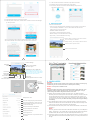 8
8
-
 9
9
-
 10
10
-
 11
11
-
 12
12
-
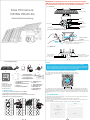 13
13
-
 14
14
-
 15
15
in anderen Sprachen
- English: Viking HDs02 User manual
- slovenčina: Viking HDs02 Používateľská príručka
Verwandte Papiere
Sonstige Unterlagen
-
XEGA S204G Benutzerhandbuch
-
XEGA XG-02 Benutzerhandbuch
-
Evolveo StrongVision Benutzerhandbuch
-
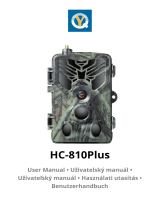 Suntek HC-810Plus Hunting Camera Mini Portable Benutzerhandbuch
Suntek HC-810Plus Hunting Camera Mini Portable Benutzerhandbuch
-
Tesla Smart Camera Pir Battery Benutzerhandbuch
-
Emos H4056 Bedienungsanleitung
-
Tesla TSL-CAM-MINI22S Benutzerhandbuch
-
Sonoff CAM Slim Benutzerhandbuch
-
Sonoff GK-200MP Benutzerhandbuch
-
EZVIZ C3A Bedienungsanleitung